Googleマップの検索履歴とタイムラインの行動履歴を確認・削除・残さない方法!
Googleマップには、実は検索しているうちにGoogleマップ履歴によって怖いことが起きる可能性があります。今回は履歴を削除したくても削除の仕方が分からない人のために、Googleマップの履歴の削除方法をご説明します。

目次
- 1Googleマップの履歴には注意が必要
- ・設定次第で1日の行動が保存されることになる
- ・Twitterでの口コミ
- 2スマホでGoogleマップの履歴を削除する
- ・iPhoneのGoogleマップアプリで削除する方法
- ・AndroidのGoogleマップアプリで削除する方法
- ・ブラウザのGoogleマップで削除する方法
- 3PCでGoogleマップの履歴を削除する
- ・履歴はブラウザではなくアカウントに記録されているので注意
- 4Googleマップの履歴削除ができない時は
- ・一括削除をする
- ・タイムラインの行動履歴を確認
- ・位置情報の削除だけでは不十分
- 5Googleマップの検索履歴を残さない設定にするには
- ・オートコンプリート機能にも注意
- 6必要に応じてGoogleマップの履歴を削除しよう!
- ・Googleの記事が気になった方にはこちらもおすすめ!
Googleマップの履歴には注意が必要
日頃利用されることも多い、便利な機能がたくさんついたGoogleマップですが、Googleマップには実は知らないで使っていると怖い機能があります。何気なく日常で使っている人もいましょうが、履歴には注意が必要だったのです。それではちょっと怖い所や便利なところをご説明しましょう。
設定次第で1日の行動が保存されることになる
Googleマップでは検索したことが履歴として残ります。行ったところ、何時にどこへ入ったか何時に出てきたのか、あなたの行動はすべて履歴に記録されます。Googleマップを良く使えば使うほど、あなたの1日の行動や検索状況はGoogleマップ監視されることになります。
この機能の利点は、迷子になった時に歩いてきた道がわかるところと、浮気防止になりそうなことぐらいでしょうか。
Twitterでの口コミ
Twitterにも履歴に関する「ちょっと怖いよね。」というつぶやきは少なくはないです。他にもありますが要約すると以下の点にまとまります。
- 便利だけど便利すぎてコワイ
- 人に履歴を見られたくない
- 履歴を残さない・消し方が分からない
- 履歴を見れるから記録もつけられて使いやすい
- 浮気チェックが出来る
履歴に関する意見は、便利派と怖い派、浮気チェック派があるようです。ちなみにTwitterではGoogleマップについてつぶやくと全員には出来ていないようですが、Googleのアカウントが返信しに行ってくれます。
スマホでGoogleマップの履歴を削除する
と、散々怖い怖いと言ってしまいましたがもちろんGoogleマップ自体はとても便利なアプリケーション(以下アプリ)の一つです。「履歴さえ消せればなんてことはないのに!」という方のために、端末ごとに、Googleマップの履歴を残さない、消し方をご紹介します。
iPhoneのGoogleマップアプリで削除する方法
最初に、iPhoneでの検索履歴を残さない消し方をご紹介していきます。
- Googleマップを開き、検索バーの隣にある3本線マークをタップします。
- Googleマップのメニューが出ますから右上の歯車マークを設定をタップします。
- 設定画面から、マップの履歴をタップします。
- 検索履歴から削除する項目の右側にあるアイコンをタップします。
- 終わりです。
以上が、iPhoneでの履歴を残さない消し方です。ぜひお手持ちの端末と見比べてやっていただきたいです。
AndroidのGoogleマップアプリで削除する方法
次に、Androidでの検索履歴の残さない消し方をご紹介していきます。Android版もiPhone版とほとんど同じです。
- Googleマップを開き、画面左上にある3本線マークをタップします。
- Googleマップのメニューが出ますから設定をタップします。
- 設定画面から、マップの履歴をタップします。
- 検索履歴から削除する項目の右側にある削除アイコンをタップします。
- 終わりです。
以上が、Androidでの履歴を残さない消し方です。Android版とiPhone版の違いは表示の仕方が少し違うくらいです。ぜひ、お手持ちの端末と見比べてやってください。
ブラウザのGoogleマップで削除する方法
最後に、ブラウザでの残さない検索履歴の消し方をご紹介していきます。iPhone版やAndroid版の履歴の消し方と比べて、一番手順が多いので気を付けてください。
毎度おなじみの画面左上の、赤枠に囲われた3本線をタップします。
するとこのようなメニューが左側から現れますので、一番下「Google 日本」と書かれたバーの右側、赤枠の「編集」をタップします。
右上の赤枠で囲われた箇所に、「管理」もしくは「削除」とありますからそこをタップしてください。
マイ アクティビティ画面に移ります。検索の下に赤枠で囲われたプラスの形をしたマークがありますから、それをタップします。
フィルタ・サービス画面にて期間を「全期間」にし、範囲を「マップ」に変更します。変更したら、操作を完了してください。
上記のようにフィルタがマップになっていることを確認して、Googleマップの縦に3つ並んだメニューを開きます。
あとの操作は、iPhone版やAndroid版と同じく検索履歴から消したい履歴を選択し、その右側にあるアイコンをタップします。これでブラウザ版の残さない検索履歴の消し方は終了です。
PCでGoogleマップの履歴を削除する
お次は、パソコンでの残さない検索履歴の消し方です。前述のiPhone、Android版とブラウザ版とはちょっとルールが違いますがやり方はほぼ同じです。
- パソコンでGoogleマップを開きます。
- もう見慣れた検索バー左側の3本線をタップします。
- メニューを開いたら、履歴をタップします。
- アカウント履歴からマップ履歴をピックアップします。
- マップ履歴を選択し、右上の削除をタップします。
これで、パソコン版の残さない検索履歴の消し方は終了です。
履歴はブラウザではなくアカウントに記録されているので注意
パソコン版で注意してほしいのは、ブラウザに検索履歴が保存されるのではなくアカウント自体に履歴が保存されるので、Googleマップ以外の検索履歴も合わせて表示されてしまい、ちょっとややこしいです。履歴はちゃんと、確認してから消すようにしてください。
Googleマップの履歴削除ができない時は
Googleマップの履歴を上記の消し方で削除したのに、なぜか履歴が消えていなことも、たまにあります。その理由はいくつかあります。
- 電波の悪い所で行っている場合は更新時間がかかります。
- Googleサーバーの問題で反省に時間がかかることがあります。
- 削除できなければヘルプを確認しましょう。
それでも履歴を消すことが出来ない場合は、アプリをアンインストールしてまた入れなおすしかないです。しかしこれは最終手段ですので、めんどくさいからと安易にアプリごと履歴を消すやり方はおすすめしません。
一括削除をする
溜まった検索履歴を削除する場合は、1個ずつ削除するよりも一括のほうが手間も時間も短縮できます。一括削除は便利ですが一括ですと消したくないものまで消えてしまうこともありますから注意が必要です。
履歴の一括削除の仕方はまず設定を開き(設定の開き方は上記の通り)、「日付で削除」の項目を【全盛期】にします。次にその下、「すべてのサービス」の項目から【マップ】を選択します。最後に、その一番下に削除のボタンがあるのでそこをタップしますと履歴が一括で消えます。
これで、一括で出来る検索履歴の消し方は終わりです。便利ですから一度使ってみてください。
アクティビティを削除
アプリから検索履歴を一括でできる消し方もあります。こちらの一括も大事なものまで消えてしまうことがありますから一括には注意しましょう。
履歴の消し方は、検索バー右側の縦に点が3つ並んだボタンをタップします。メニューが出ますから「アクティビティを削除する基準」をタップします。日付で削除」の項目を【全盛期】にします。最後に、その一番下に削除のボタンがあるのでそこをタップしますと一括で消えます。
これで、一括で出来るアプリでの検索履歴の消し方は終わりです。便利ですから一度使ってみてください。
タイムラインの行動履歴を確認
Googleマップにはタイムラインというものがあります。タイムラインとは、Googleマップをログイン状態で使用するしたとき、移動した距離、手段、場所などの行動がロケーション(行動)履歴として保存され、そのロケーション(行動)履歴を表示することです。つまりタイムライン機能がオンになっていると行動がすべて保存されてしまうということです。
あまり知られたくない、個人情報などが分かってしまうような行動がタイムラインに表示されていないか、そして保存されていないかチェックするようにしましょう。また、そのような行動がタイムラインに載っていた場合は削除するようにしましょう。
位置情報の削除だけでは不十分
基本的に行動が分かってしまうタイムラインは本人しか見ることが出来ません。しかし、他の端末やパソコンなどでGoogleアカウントがログイン状態のままだと、タイムラインがその端末やパソコンを通して見られてしまい、行動が筒抜けになってしまいます。
では、行動を知られないために、タイムライン機能の履歴を削除すればいいかというと、実は削除するだけでは駄目なのです。タイムラインを削除して行動履歴を消しても、次の行動をすればまたタイムライン機能に行動履歴が記録されてしまいます。
位置の情報の削除だけではなく、Googleマップの設定から「ウェブとアプリのアクティビティ」という機能を停止させましょう。こうすることでGoogleマップに検索履歴が残らないようになります。
Googleマップの検索履歴を残さない設定にするには
Googleマップの履歴を毎回削除するのが面倒だと感じる方に、そもそも検索履歴を残さない方法をご紹介します。
Googleでは行動を「マイアクティビティ」で記録しています。
「マイアクティビティ」を一時停止することで、いちいち消す手間がなくなり、検索履歴を残さないようにすることができます。
まずGoogleマップのメニューを開き、履歴をタップします。履歴から「マイアクティビティー」を呼び出します。「マイアクティビティ」から、アクティビティ管理を選択します。アクティビティ管理から「ウェブとアプリのアクティビティ」という表示が現れます。その右横のボタンをタップします。一時停止機能がオンになったのを確認したら動作は終了です。
一時停止機能がオンになることで、Googleマップの履歴を保存しないということが出来るようになります。
アクティビティ管理が重要
Googleマップのアクティビティ管理は履歴を残さないようにするだけでなく、ヘルプやアカウント情報を確認することもできるので、とても便利です。他のGoogleアクティビティを確認することも出来るので、確認するようにしましょう。
アクティビティ管理が可能なものは、「ウェブとアプリのアクティビティ」以外に、
「ロケーション履歴」
「端末情報」
「音声アクティビティ」
「YouTubeの検索履歴」
「YouTubeの再生履歴」
を、確認することが出来ます。それぞれの役割は確認することが出来ますから、ヘルプと照らし合わせて操作を行ってください。
オートコンプリート機能にも注意
Googleの検索機能は日を増して、どんどん向上してきています。そのGoogle独自のサジェスト機能のことを「Googleオートコンプリート」と呼びます。
Googleマップのオートコンプリートとは、上の画像で赤枠で囲まれているところのように、検索候補を表示させる機能のことです。オートコンプリート機能によって、平均25%ものタイピングの節約をすることが出来ます。
この便利なオートコンプリート機能ですが、実際に自分がGoogleで検索したことをもとに検索履歴から予測される単語等をオートコンプリート機能で表示させてます。ですから、せっかくGoogleマップの履歴を消してもオートコンプリート機能で検索予測で表示されてしまう危険性があります。
一番表示されたら嫌なのが、パスワード関連です。Googleマップを使用する際にオートコンプリート機能でパスワードを表示されるなんてたまったもんじゃありません。
オートコンプリート機能のパスワード関連に対する対処は、Googleを開き→設定→プライバシー→閲覧履歴の削除→削除項目をチェック→閲覧履歴データを消去するでオートコンプリート機能の閲覧履歴の削除は終了です。
これで、パスワードは履歴に保存されなくなります。消去できるのは他に、
「閲覧履歴」
「ダウンロード履歴」
「サイトデータやプラグインデータ」
「キャッシュ済みの画像とファイル」
「自動入力フォームのデータ」
「ホスト済みのアプリデータ」
「コンテンツライセンス」
が、履歴の消去可能となっています。
必要に応じてGoogleマップの履歴を削除しよう!
いかがでしたか?Googleマップはとても便利ですが、履歴の扱いには注意すべきところがあります。
Googleマップを開いたら、履歴を確認するよう癖をつけた方がプライバシーの保護的にも良いでしょう。履歴が大丈夫なことを確認してから外で扱うべきです。もし同じアカウントの他の端末が手元を離れているならなおさら履歴確認に注意です。
また、Googleマップを使うときにオートコンプリート機能に重要なことが表示されていないか履歴を確認してみてください。
個人情報がなぜか漏洩しやすい今のご時世において、身の回りの、自分でできる個人情報の管理はしっかりとするべきです。外で扱うときや、周りに人がいるときは特に個人情報が抜かれやすいですから、見られたくない履歴は、外では消すようにしましょう。それでは、有意義にGoogleマップを扱っていってください。
Googleの記事が気になった方にはこちらもおすすめ!
 Googleマップの乗り換え機能を活用!バスや路線の時刻表や経由地追加方法は?
Googleマップの乗り換え機能を活用!バスや路線の時刻表や経由地追加方法は?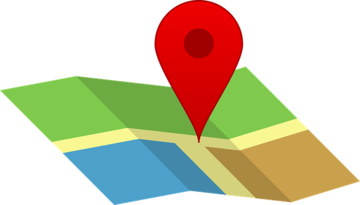 Googleマップのインストール方法!iPhoneの無料地図アプリはGoogleがおすすめ!
Googleマップのインストール方法!iPhoneの無料地図アプリはGoogleがおすすめ!

























